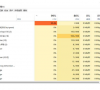Win11任务管理器无法结束进程怎么办?
我们在运行电脑程序的时候会直接的将不需要的软件进行关闭,就在近期不少的用户们表示务管理器无法结束进程,那么Win11任务管理器无法结束进程怎么办?下面就让本站来为用户们来仔细的介绍一下Win11任务管理器无法结束进程问题解析吧。

更新日期:2023-04-10
来源:纯净之家
Win11任务管理器无响应怎么办?最近有用户询问这个问题,升级到Win11系统之后,发现任务管理器无响应用不了了,这是怎么回事呢?有没有方法可以处理呢?针对这一问题,本篇带来了详细的解决方法,操作简单,分享给大家。
Win11任务管理器无响应解决方法:
1、进入系统后按 Ctrl+Alt+Del 快捷键后,点击“任务管理器”;
2、打开“任务管理器”后点击“文件”-->“运行新任务”;
3、在“打开”输入框内输入“cmd”(可选“以系统管理权限创建此任务”),回车;
4、在命令提示符(cmd)中粘贴如下命令,并回车:
HKCU\SOFTWARE\Microsoft\Windows\CurrentVersion\IrisService /f && shutdown -r -t 0
Win11任务管理器无法结束进程怎么办?
我们在运行电脑程序的时候会直接的将不需要的软件进行关闭,就在近期不少的用户们表示务管理器无法结束进程,那么Win11任务管理器无法结束进程怎么办?下面就让本站来为用户们来仔细的介绍一下Win11任务管理器无法结束进程问题解析吧。

win11任务管理器崩溃了怎么办?win11任务管理器打不开怎么办问题
任务管理器是对于用户们来说是一个十分重要的功能,但是win11任务管理器崩溃了是用户们经常遇到的事情,那么这要怎么办?首先用户们打开控制面板然后找到时钟和区域来进行设置就可以了,接下来就让本站来为用户们来仔细的介绍一下win11任务管理器打不开怎么办
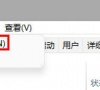
Win11黑屏任务管理器打不开怎么解决?
Win11黑屏任务管理器打不开怎么解决?最近有用户询问这个问题,电脑长时间使用,难免会遇到各种故障问题,其中黑屏是很常见的现象,遇到黑屏且调不出任务管理器的情况,应该怎么处理呢?针对这一问题,本篇带来了详细的解决方法,分享给大家。

Win11无法调出任务管理器怎么办?Win11任务管理器打不开解决方法
Win11无法调出任务管理器怎么办?最近有用户询问这个问题,任务管理器可以帮助我们解决一些软件卡死、无法结束进程等问题,遇到任务管理器打不开的情况怎么处理呢?就此,本篇带来了详细的解决方法,操作简单,分享给大家,希望对你有帮助。